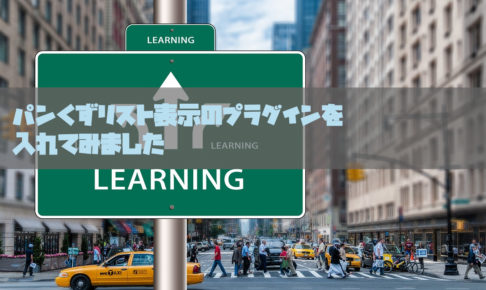注意
本記事のキャプチャ画像は2018年6月4日時点のものです。
本記事のキャプチャ画像は2018年6月4日時点のものです。

昨日、ブログはじめました。
・・・が、これまでWordPressを使ったことがないため、何から初期設定したらいいのか分からず、手探り状態です。
この手探り感がいいですね。とても新鮮な感じです。とりあえず、WordPressの初期設定状態をなんとかしたいとおもってます。
補足
本記事はWordPressのデフォルトテーマ「Twenty Seventeen」向けです。
本記事はWordPressのデフォルトテーマ「Twenty Seventeen」向けです。
とりあえず、目に入ってくるものから手を付けていってみることにします。
今回はブログのサブタイトルがデフォルト状態のため、変更してみたいと思います。
この記事はこんな人にオススメ
・WordPress初心者の人
・ブログのサブタイトルを変えたい人
・WordPress初心者の人
・ブログのサブタイトルを変えたい人
スポンサーリンク
ブログトップページがデフォルト状態。。。

見ての通り、WordPressインストール直後のデフォルト状態だと、ブログのサブタイトルが「Just another WordPress site」と表示されているため、とりあえず変更しないとですね。

一番目につくトップページがデフォルト画像ですね。サブタイトルもデフォルトメッセージで初心者なのがバレバレです(笑)
さすがに一番目につく個所がデフォルト状態ってのは無いでしょう。では早速、ブログタイトルに続くサブタイトルをつけてみることにします。
スポンサーリンク
ブログサブタイトルの設定変更手順
まず、「WordPress管理画面の左メニュー」→「設定」→「一般」を選択します。
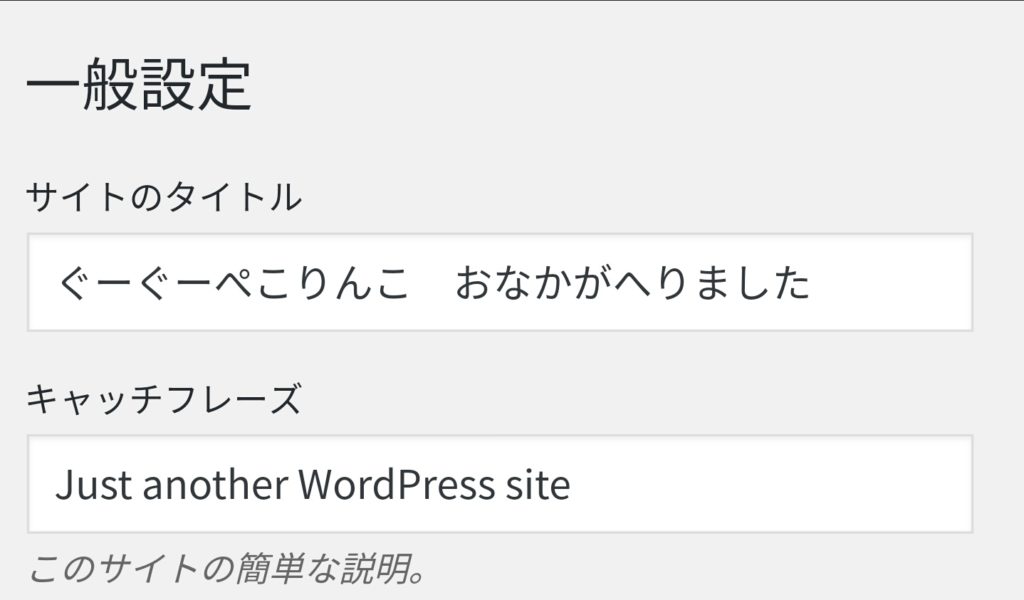
そして、キャッチフレーズ項目がデフォルトの「Just another WordPress site」になっているので、ブログサブタイトルとしてチャッチーな文言に変更してから「変更を保存」ボタンを押下します。

こんな感じで簡単にブログのサブタイトルを変更することができます。

ブログのサブタイトルは一番目に入ってくるところなので、ちゃちゃっと変えておきましょう。

いい感じです。また一歩前進しました。
スポンサーリンク
今後、WordPressの初期設定から変えておきたいところ
今、WordPressの初期設定から変えておきたいと思っている以下4つは最低限やっておきたいなと思ってます。
- ヘッダー画像を変更する
- フッタにCopyrightをつける
- パンくずリストを追加する
- 記事一覧にサムネイル画像を表示させる
少しずつ一歩一歩前に進んでいこうと思います。
※2019年2月10日追記
ブログサイトのフッタにCopyright付ける記事をまとめました。
プラグインをインストールしてパンくずリストを表示させてみました。
最新の記事にサムネイル画像を挿入できるプラグインをインストールして設定してみました。